复选框打钩
手把手教你在Word、Excel2007的方框(□)中打勾和打叉等特殊符号的技巧
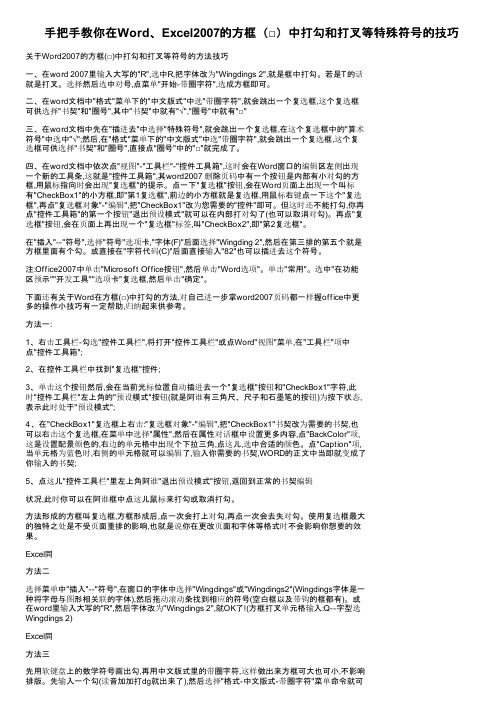
手把手教你在Word、Excel2007的方框(□)中打勾和打叉等特殊符号的技巧关于Word2007的方框(□)中打勾和打叉等符号的方法技巧一、在word 2007里输入大写的"R",选中R,把字体改为"Wingdings 2",就是框中打勾。
若是T的话就是打叉。
选择然后选中对号,点菜单"开始-带圈字符",选成方框即可。
二、在word文档中"格式"菜单下的"中文版式"中选"带圈字符",就会跳出一个复选框,这个复选框可供选择"书契"和"圈号",其中"书契"中就有"√","圈号"中就有"□"三、在word文档中先在"插进去"中选择"特殊符号",就会跳出一个复选框,在这个复选框中的"算术符号"中选中"√";然后,在"格式"菜单下的"中文版式"中选"带圈字符",就会跳出一个复选框,这个复选框可供选择"书契"和"圈号",直接点"圈号"中的"□"就完成了。
四、在word文档中依次点"视图"-"工具栏"-"控件工具箱",这时会在Word窗口的编辑区左侧出现一个新的工具条,这就是"控件工具箱",其word2007 删除页码中有一个按钮是内部有小对勾的方框,用鼠标指向时会出现"复选框"的提示。
点一下"复选框"按钮,会在Word页面上出现一个叫标有"CheckBox1"的小方框,即"第1复选框",前边的小方框就是复选框,用鼠标右键点一下这个"复选框",再点"复选框对象"-"编辑",把"CheckBox1"改为您需要的"控件"即可。
在WORD中如何打方框中带对勾

方法3:
先用软键盘上的数学符号画出勾,再用中文版式里的带圈字符,这样做出来方框可大也可小,不影响排版。
先输入一个勾(拼音加加打dg就出来了),然后选择“格式->中文版式->带圈字符”菜单命令就可以为勾加个框。
同样道理,先输入一个数字,然后用带圈字符就将这个数字框起来了。
方法5:
小方框可以通过插入表格来实现,也就是做一个最小的单行单列的表格就是小方框了,里面可以插入对勾和叉,勾或叉可以从“插入->特殊符号->数学符号”中选择。
方法6:
选择插入—符号—数学运算符子集里面的√对号,然后选中√,点击一下格式栏里面的字符边框按钮,就给对号框上框了
本文来自: 安全论坛() 详细出处参考:/viewthread.php?tid=201590&extra=page%3D1
5) 点击“控件工具栏”里左上角那个“退出设计模式”按钮,返回到正常的文字编辑状态,此时你可以在那个框中点击鼠标来打勾或者取消打勾。
方法形成的方框叫复选框,方框形成后,点一次会打上对勾,再点一次会去掉对勾。使用复选框最大的特点是不受页面重排的影响,也就是说你在更改页面和字体等格式时不会影响你想要的效果。
在word中有一个方框,需要在方框中打勾,怎样才能做到呢
方法ቤተ መጻሕፍቲ ባይዱ:
1) 右击工具栏-勾选“控件工具栏”,将打开“控件工具栏”或点Word“视图”菜单,在“工具栏”项中点“控件工具箱”;
2) 在控件工具栏中找到“复选框”控件;
3) 单击这个按钮之后,会在当前光标位置自动插入一个“复选框”按钮和“CheckBox1”字符,此时“控件工具栏”左上角的“设计模式”按钮(就是那个有三角板、尺子和铅笔的按钮)为按下状态,表明此时处于“设计模式”;
在小方框内打对号或叉号

word技巧之插入方框中的打勾符号:先插入一个对号,然后选中,点击格式-中文格式-带圈字符,找到方框就行了Excel技巧之插入方框中的打勾符号:我们在Excel中填写申请表或调查表的时候,有时需要在表格中某些栏目选项后的方框中打钩,如图:在Excel 2003中,制作这样打勾的方框可以用下面的两种方法:方法一:用复选框1.如果要在“理科”后的方框中打钩,先删除“理科”后的方框。
我们将在下面的步骤中制作一个打勾的方框。
2.在菜单栏上右击,在弹出的菜单中选择“窗体”,将打开浮动工具栏“窗体”。
(视图-工具栏-窗体)3.在“窗体”浮动工具栏中,单击一下“复选框”,如图。
这时鼠标变成十字形。
4.用鼠标在“理科”后单击并拖动一下,会制作一个复选框,删除复选框后的文字,单击复选框的边框并拖动到合适的位置。
5.鼠标在其他单元格单击一下,或按ESC键取消选择复选框,这时单击一下复选框就是打钩的方框,再次单击就是不打钩的方框。
这时如果要继续调整复选框的大小和位置,可以按住Ctrl键的同时单击复选框,复选框的周围就会出现句柄,然后拖动句柄或边框就可以进行调整了。
如果“文科”后的方框和“理科”后的方框大小不一致,可以调整“文科”后的方框字体大小,使两种方框大小相同。
方法二:用Wingdings字体1.删除所有方框,因为Wingdings字体和图中的方框的边框粗细不同,为了使表格风格统一,我们将方框全部删除,并在下面的步骤中用Wingdings字体重新制作打钩和不打钩的方框。
2.将鼠标定位到“文科”后面,单击菜单“插入→符号”,在弹出的“符号”对话框中选择“符号”选项卡,在“字体”下的下拉列表中选择“Wingdings”字体。
word EXCEL,小方框里面怎么打勾
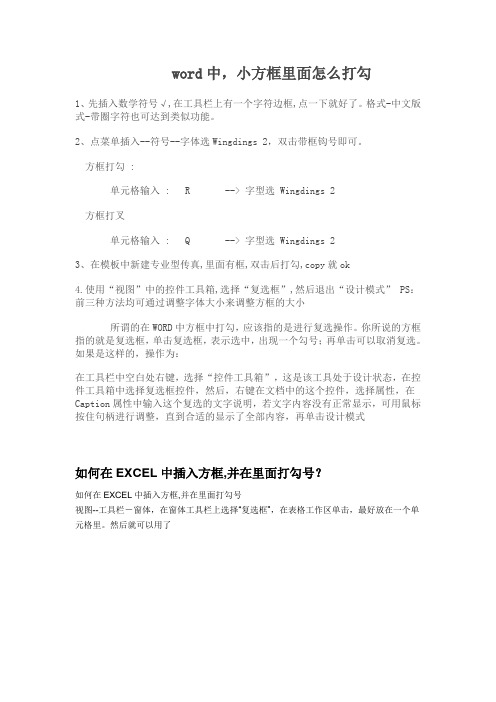
word中,小方框里面怎么打勾
1、先插入数学符号√,在工具栏上有一个字符边框,点一下就好了。
格式-中文版式-带圈字符也可达到类似功能。
2、点菜单插入--符号--字体选Wingdings 2,双击带框钩号即可。
方框打勾 :
单元格输入 : R --> 字型选 Wingdings 2
方框打叉
单元格输入 : Q --> 字型选 Wingdings 2
3、在模板中新建专业型传真,里面有框,双击后打勾,copy就ok
4.使用“视图”中的控件工具箱,选择“复选框”,然后退出“设计模式” PS:前三种方法均可通过调整字体大小来调整方框的大小
所谓的在WORD中方框中打勾,应该指的是进行复选操作。
你所说的方框指的就是复选框,单击复选框,表示选中,出现一个勾号;再单击可以取消复选。
如果是这样的,操作为:
在工具栏中空白处右键,选择“控件工具箱”,这是该工具处于设计状态,在控件工具箱中选择复选框控件,然后,右键在文档中的这个控件,选择属性,在Caption属性中输入这个复选的文字说明,若文字内容没有正常显示,可用鼠标按住句柄进行调整,直到合适的显示了全部内容,再单击设计模式
如何在EXCEL中插入方框,并在里面打勾号?
如何在EXCEL中插入方框,并在里面打勾号
视图--工具栏-窗体,在窗体工具栏上选择“复选框”,在表格工作区单击,最好放在一个单元格里。
然后就可以用了。
如何在方框中打对勾

如何在方框中打对勾(2010-03-05 08:21:54)方法一:将字体选择为“Wingdin gs 2”,然后按大写R就出来对号了,按大写Q就出来错号了。
相当于快捷键哦。
方法二:1) 右击工具栏-控件工具栏,或视图-工具栏-控件工具箱;2) 在控件工具栏中找到“复选框”控件;3) 单击这个按钮之后,会在当前光标位置自动插入一个“复选框”按钮和“CheckBox1”字符,此时“控件工具栏”左上角的“设计模式”按钮(就是那个有三角板、尺子和铅笔的按钮)为按下状态,表明此时处于“设计模式”;4) 在“CheckBox1”复选框上右击:“复选框对象”-“编辑”,把“CheckBox1”文字改成需要的文字,也可以右击这个复选框,在菜单中选择“属性”,然后在属性对话框中设置更多内容。
5) 点击“控件工具栏”里左上角那个“退出设计模式”按钮,返回到正常的文字编辑状态,此时你可以在那个框中点击鼠标来打勾或者取消打勾。
方法三:先在工具栏上点“插入->符号”,在那个框里找到勾的符号,(字体里选普通文本,子集里选数学运算符就能看到勾),插入到文档中后,选中那个勾,再在工具栏上点“格式->中文版式->带圈字符”,在右边的“圈号”选方框确定就可以了。
方法三:选择插入—符号—数学运算符子集里面的√对号,然后选中√,点击一下格式栏里面的边框和底纹按钮,就给对号框上框了。
方法四:小方框可以通过插入表格来实现,也就是做一个最小的单行单列的表格就是小方框了,里面可以插入对勾和叉,勾或叉可以从“插入->特殊符号->数学符号”中选择。
方法五:用插入文本框的方法,将文本框设置一下:插入——文本框——横排,在需要的地方插入,再选中文本框(不是文本框里的内容),右键设置文本框属性大小、各边距、位置、文字上等。
然后就可以随意在里面输入内容。
当然后三种方法做的就不太漂亮了。
Word文档在方框内打勾的6个技巧

职场办公中,我们经常会使用Word制作一些调查表、检查表等,如下图所示。
可以看到,在调查表中需要在复选框☑的特殊符号。
然而就是这一个小小的符号,不知道难住了多少才子佳人。
因此,今天和大家分享N种实现在word里面输入☑的技巧。
按住【Alt】键不放,然后依次按下数字键盘的9745,输入后放开【Alt】键。
此时,即可输入一个方框内打钩的符号了。
(注:这里先设置了字体颜色为红色,因此输入的☑为红色显示)。
先在文档中输入2611,然后使用按下键盘上的【ALT+X】组合键,这时,会神奇的发现数字既然变成了☑符号。
选择【插入】-【符号】-【其他符号】命令,打开“符号”对话框,设置“字体”为“Wingdings 2”,然后在下方的列表中选择☑符号,单击“插入”按钮即可。
‘通过“插入”-“特殊字符”实现☑。
值得注意的是,使用该方法需要字体的支持。
方法为:先输入一个大写的“R”,然后选中“R”文本,在【开始】—【字体】组中设置“字体”为“Wingdings 2”,R即变为打钩的方框了。
(当然,你也可先选择字体,然后输入R,得到的结果也是一样的)。
提示:Wingdings2字体下,各个字母及数字打出来的符号都是不同的,小伙伴们可以自己去试一试哦~~~利用“带圈数字”实现☑,方法为:先输入√,然后选中刚输入的√,单击【开始】-【字体】-【带圈字符】,在“带圈字符”对话框的“圈号”列表中选择方框形状,单击“确定”按钮即可。
利用“控件”实现☑,方法为:(1)单击【文件】-【选项】,在【Word选项】对话框中单击【自定义功能区】,在右侧的功能区列表框中,勾选【开发工具】,然后单击“确定”按钮添加控件。
(2)单击【开发工具】-【控件】-【复选框内容控件】,即可在文档中添加一个方形复选框。
此时,你会发现,它还不是打勾的方框。
(3)那么,我们需要单击【控件】组中的“属性”按钮,在打开的“内容控件属性”对话框的“未选中标记”中单击“更改”按钮,在弹出的“符号”对话框中选择☑符号即可。
方框里打钩

入人人网,找回老朋友,结交新朋友。
加入人人网分享返回分享首页»分享WORD怎么样在一个方框里上对号,在一个方框里打勾?来源:崔江宁的日志WORD 2007 技巧:插入单选框和复选框,方框,对号,在方框内打勾WORD怎么样在一个方框里上对号,在一个方框里打勾?貌似方法N多,从网上搜索整理三种方法:方法一:插入复选框1.点左上角的Office圆形按钮==〉Word/Excel选项===〉常用==〉勾选“在功能区显示[开发工具]选项卡”==〉确定。
2.切换到[开发工具]选项卡==〉点亮[设计模式],然后展开旁边那个锤子和扳手的[旧式工具]按钮,插入ActiveX复选框,再点一下[设计模式],就可以使用复选框了。
3、在复选框上点右键,“复选框”对像,编辑,就可以输入复选框显示的内容了。
假如不要显示复选框文字,可以直接调整宽度。
复选框可以直接复制粘贴。
方法二:先输入√,再点上“带圈字符”。
方法三:(在小方框里打勾)在word里输入大写的“R”,然后字体改成“Wingdings 2”,就OK了!大小的话,可以选择字体大小来控制!(在小方框里打叉)在word里输入大写的“S”,然后字体改成“Wingdings 2”,就OK了!大小的话,可以选择字体大小来控制!标签:小方框中文版式表格字符格式回答:2 浏览:43944 提问时间:2008-05-14 10:08WORD表格,要制作一个小方框里打钩怎么做呢?我在格式,中文版式,带圈字符里制,可是文字栏里怎么输入钩啊?复制也不行.首先选择符号,输入√(根号),然后将√选中,选择格式工具条上的——边框和底纹(就是A有边框的那个图标)。
在word的小方框(小圆圈)中打勾

在word的小方框(小圆圈)中打勾
在word的方框中打勾(插入带框钩号)
在word中有一个方框,需要在方框中打勾,怎样才能做到呢
1、先插入数学符号√,在工具栏上有一个字符边框,点一下就好了。
格式-中文版式-带圈字符也可达到类似功能。
2、点菜单插入--符号--字体选Wingdings 2,双击带框钩号即可。
方框打勾 :
单元格输入 : R --> 字型选 Wingdings 2
方框打叉
单元格输入 : Q --> 字型选 Wingdings 2
3、在模板中新建专业型传真,里面有框,双击后打勾,copy就ok
4.使用“视图”中的控件工具箱,选择“复选框”,然后退出“设计模式” PS:前三种方法均可通过调整字体大小来调整方框的大小所谓的在WORD中方框中打勾,应该指的是进行复选操作。
你所说的方框指的就是复选框,单击复选框,表示选中,出现一个勾号;再单击可以取消复选。
如果是这样的,操作为:
在工具栏中空白处右键,选择“控件工具箱”,这是该工具处于设计状态,在控件工具箱中选择复选框控件,然后,右键在文档中的这个控件,选择属性,在Caption属性中输入这个复选的文字说明,若文字内容没有正常显示,可用鼠标按住句柄进行调整,直到合适的显示了全部内容,再单击设计模式按钮,退出设计模式。
这时,再单击复选框,即自动打上勾了。
如果没有其他的需要,仅仅是为了填写表单使用,就这样就可以了。
WORD中在方框内打对号的方法

WORD中在方框内打对号的方法一、在方框中打对号的方法(带方框的数字更简单)“插入”——在”箭头”里选择√——把√全选——“格式”中点击“中文版式”——点击“带圈字符”——选择“增大圈号”——在“圈号”中选择“□”——确定即可。
另外,还可以这样操作:方法1:在word中,选择“插入”-“符号”,选择字体为“wingdings”,在倒数第二个特殊字符既是方框中有对号的特殊字符。
方法2:点Word“视图”菜单,在“工具栏”项中点“控件工具箱”,会在Word窗口的编辑区左侧出现一个新的工具条,这就是“控件工具箱”,其中有一个按钮是内部有小对勾的方框,用鼠标指向时会出现“复选框”的提示。
点“复选框”按钮,会在Word页面上出现一个叫标有“CheckBox1”的小方框,即“第1复选框”,前面的小方框就是复选框,底纹是灰色,点“控件工具箱”的第一个按钮“退出设计模式”就可以在内部打对勾的,也可以取消对勾。
再点“复选框”按钮,会在页面上再出现一个“复选框”标签,叫“CheckBox2”,即“第2复选框”。
往下依次类推。
在这些标签上仅仅显示“CheckBox1”和“CheckBox2”肯定是不能满足要求的,要修改这些标签内容。
底纹要变为白色,要和文字融为一体。
按下“控件工具箱”第一个按钮,使它处于“设计模式”,点中一个“复选框”,四周会出现八个小圆圈,处于选中状态,点“控件工具箱”第二个按钮,在左侧出现一个“属性”对话框,点“BackColor”项,这是设置背景颜色的,右边的单元格中出现个下拉三角,点击,选中合适的颜色。
点“Caption”项,当单元格为蓝色时,右侧的单元格就可以编辑了,输入你需要的文字,WORD的正文中立即就变成了你输入的文字。
点“控件工具箱”的第一个按钮“退出设计模式”,试试效果。
上面所说的是基本方法,可以满足一般需要。
下面还有一些项目,包括字体,字体颜色、光标形状、高度、宽度等等,可以让大家调整的形式更丰富多彩些,不再一一赘述。
在Excel或Word文档方框中打勾符号的6种方法
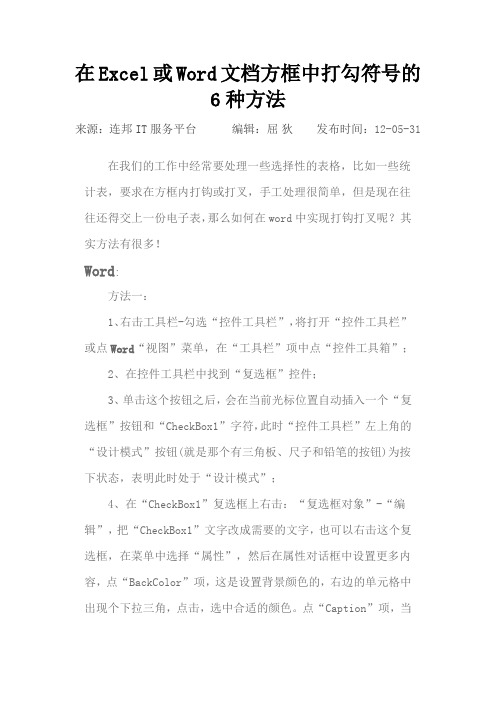
在Excel或Word文档方框中打勾符号的6种方法来源:连邦IT服务平台编辑:屈狄发布时间:12-05-31 在我们的工作中经常要处理一些选择性的表格,比如一些统计表,要求在方框内打钩或打叉,手工处理很简单,但是现在往往还得交上一份电子表,那么如何在word中实现打钩打叉呢?其实方法有很多!Word:方法一:1、右击工具栏-勾选“控件工具栏”,将打开“控件工具栏”或点Word“视图”菜单,在“工具栏”项中点“控件工具箱”;2、在控件工具栏中找到“复选框”控件;3、单击这个按钮之后,会在当前光标位置自动插入一个“复选框”按钮和“CheckBox1”字符,此时“控件工具栏”左上角的“设计模式”按钮(就是那个有三角板、尺子和铅笔的按钮)为按下状态,表明此时处于“设计模式”;4、在“CheckBox1”复选框上右击:“复选框对象”-“编辑”,把“CheckBox1”文字改成需要的文字,也可以右击这个复选框,在菜单中选择“属性”,然后在属性对话框中设置更多内容,点“BackColor”项,这是设置背景颜色的,右边的单元格中出现个下拉三角,点击,选中合适的颜色。
点“Caption”项,当单元格为蓝色时,右侧的单元格就可以编辑了,输入你需要的文字,WORD的正文中立即就变成了你输入的文字;5、点击“控件工具栏”里左上角那个“退出设计模式”按钮,返回到正常的文字编辑状态,此时你可以在那个框中点击鼠标来打勾或者取消打勾。
方法形成的方框叫复选框,方框形成后,点一次会打上对勾,再点一次会去掉对勾。
使用复选框最大的特点是不受页面重排的影响,也就是说你在更改页面和字体等格式时不会影响你想要的效果。
Excel同方法2:选择菜单中“插入”——“符号”,在窗口的字体中选择“Wingdings”或“Wingdings2”(Wingdings字体是一种将字母与图形相关联的字体),然后拖动滚动条找到相应的符号(空白框以及带钩的框都有)。
在Excel或Word文档方框中打勾符号的6种方法

在Excel或Word文档方框中打勾符号的6种方法关于在Excel或Word文档方框中打勾符号的6种方法在Excel或Word文档方框中打勾符号的6种方法在我们的工作中经常要处理一些选择性的表格,比如一些统计表,要求在方框内打钩或打叉,手工处理很简单,但是现在往往还得交上一份电子表,那么如何在word中实现打钩打叉呢?其实方法有很多!方法一1、右击工具栏-勾选“控件工具栏”,将打开“控件工具栏”或点Word“视图”菜单,在“工具栏”项中点“控件工具箱”;2、在控件工具栏中找到“复选框”控件;3、单击这个按钮之后,会在当前光标位置自动插入一个“复选框”按钮和“CheckBox1”字符,此时“控件工具栏”左上角的“设计模式”按钮(就是那个有三角板、尺子和铅笔的按钮)为按下状态,表明此时处于“设计模式”;4、在“CheckBox1”复选框上右击:“复选框对象”-“编辑”,把“CheckBox1”文字改成需要的文字,也可以右击这个复选框,在菜单中选择“属性”,然后在属性对话框中设置更多内容,点“BackColor”项,这是设置背景颜色的,右边的.单元格中出现个下拉三角,点击,选中合适的颜色。
点“Caption”项,当单元格为蓝色时,右侧的单元格就可以编辑了,输入你需要的文字,WORD的正文中立即就变成了你输入的文字;5、点击“控件工具栏”里左上角那个“退出设计模式”按钮,返回到正常的文字编辑状态,此时你可以在那个框中点击鼠标来打勾或者取消打勾。
方法形成的方框叫复选框,方框形成后,点一次会打上对勾,再点一次会去掉对勾。
使用复选框最大的特点是不受页面重排的影响,也就是说你在更改页面和字体等格式时不会影响你想要的效果。
PS:Excel方法一样选择菜单中“插入”——“符号”,在窗口的字体中选择“Wingdings”或“Wingdings2”(Wingdings字体是一种将字母与图形相关联的字体),然后拖动滚动条找到相应的符号(空白框以及带钩的框都有)。
填表word和EXCEL里实现方框中打对勾的方法总结

经常填表;遇到方框中需要勾选的情况比较多;为了方便大家;今天做一个方法总结..方法1:点击菜单“插入→符号”输入一个“√”;接着;选中√;选择菜单:word200 3格式→中文版式→带圈字符;word2007开始→带圈字符;最后;在弹出的“带圈字符”窗口中选中“增大圈号”;再选中“圈号”下的方框;点击“确定”按钮就可以看见框中打钩效果了;方法2:先输入√;选中它;点击word工具栏上的字符边框;就是那个A图标;方法3:将西文字体设置为windings2;然后按大写R就出来了;方法4:选择菜单中"插入"——“符号”;在窗口的字体中选择“Wingdings:;字符代码254;方法5:插入一个文本框;然后在其中插入一个对勾;调整大小即可;方法6:采用word域来实现;首先直接按下“Ctrl+F9”快捷键;产生一个空域符号一对大括号;然后输入如下代码“EQ \ O \AC䄔;√”;注意括号中的“;”是英文标点;不要双引号..用鼠标分别选中䄔和√对它们的大小、位置、字符间距等分别进行设置和一般文字相同;比如选中√;格式-字体-字符间距-位置中提升;使这两个字符的大小、相对位置合适;完成后用鼠标全部选择;按下“F9”快捷键完成;EQ \ O \AC䄔;√中字母大小写均可以;方法7:控件工具箱完美型;右击工具栏-勾选“控件工具栏”;将打开“控件工具栏”;在控件工具栏中找到“复选框”控件;单击这个按钮之后;会在当前光标位置自动插入一个“复选框”按钮和“CheckBox1”字符;此时“控件工具栏”左上角的“设计模式”按钮就是那个有三角板、尺子和铅笔的按钮为按下状态;表明此时处于“设计模式”;在“CheckBox1”复选框上右击:“复选框对象”-“编辑”;把“C heckB ox1”文字改成需要的文字也可以右击这个复选框;在菜单中选择“属性”;然后在属性对话框中设置更多内容;点击“控件工具栏”里左上角那个“设计模式”按钮;返回到正常的文字编辑状态;此时你可以在那个框中点击鼠标来打勾或者取消打勾..以上就是我总结的方框打勾的方法;虽然都能实现;但方便的程度和外观还是有区别的;有兴趣的可以试试..当然也可以继续补充完善..在EXCEL里实现方框中打对勾的方法:一、插入符号的功能:插入---符号:注意:不是特殊符号;下拉字体找到Wingdin gs字体;在下面的符号中就能找到框中带勾的符号;见下图:EXCEL里有个插入符号的功能知道吧;打开它在符号那栏不是特殊符号那栏;下拉字体找到Wingdings字体;在下面的符号中就能找到框中带勾的符号;二、利用窗体:视图/工具栏/窗体";在浮动工具栏选左列上数第3个"复选框"图标;用光标在某单元格画出1个方块;将"复选框"三字删除;填上你需要文字;回车;即画出你需要的方块;点击1次;即打勾;再点1次即消除. 如不再使用需要删除窗体可做如下操作:右键单击;再用左键单击窗体边框;再删除三、利用控件工具箱中的复选工具..通过视图-工具栏-控件工具箱打开;找到“复选”工具;在某个单元格点一下;就会画出一个小方框;再点右键-复选框对象-编辑;把默认的字母去掉或修改;再点一个“设计模式”;把它关闭;这时再用鼠标点一下这个小方框;是不是就可以打勾了呢。
[Excel中设置复选框和勾选框的操作方法] word 复选框 打勾
![[Excel中设置复选框和勾选框的操作方法] word 复选框 打勾](https://img.taocdn.com/s3/m/3a088a80312b3169a551a4bb.png)
[Excel中设置复选框和勾选框的操作方法] word 复选框打勾 Excel中设置复选框和勾选框的操作步骤如下:
择框与复选框不同的是选择框只能选取一个而复选框可以选取多个。
添加完“开发工具”选项卡后,找到里面的“插入”选项。
这里就有要添加的选择按钮。
点击“插入”选项,弹出下拉窗口,这里找到一个方框里有对勾的一个图标,当鼠标放到上面时会显示说明。
点击后,这时excel光标变成十字的形状,这时我们在excel编辑框里面框选出一个区域后发现,复选框已经出现了。
将新创建的复选框重命名,后点击excel空白区域生效更改。
将我们建立的复选框位置调节一下,这道选择题就完整了,最终的答案是全部。
感谢您的阅读,祝您生活愉快。
Word怎么在方框里打勾
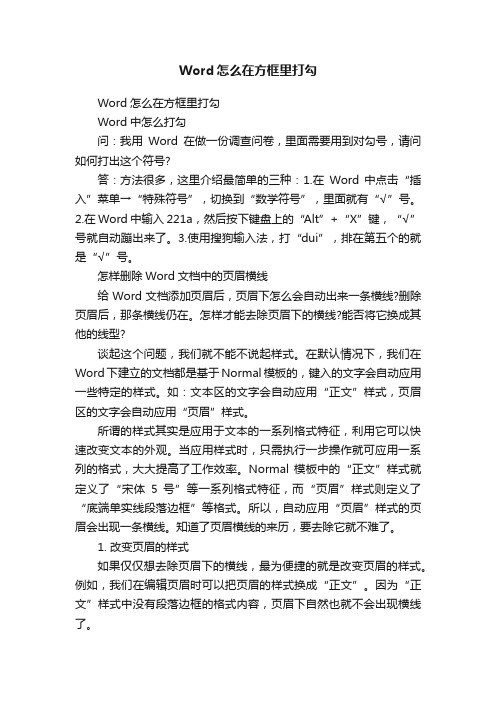
Word怎么在方框里打勾Word怎么在方框里打勾Word中怎么打勾问:我用Word在做一份调查问卷,里面需要用到对勾号,请问如何打出这个符号?答:方法很多,这里介绍最简单的三种:1.在Word 中点击“插入”菜单→“特殊符号”,切换到“数学符号”,里面就有“√”号。
2.在Word中输入221a,然后按下键盘上的“Alt”+“X”键,“√”号就自动蹦出来了。
3.使用搜狗输入法,打“dui”,排在第五个的就是“√”号。
怎样删除Word文档中的页眉横线给Word文档添加页眉后,页眉下怎么会自动出来一条横线?删除页眉后,那条横线仍在。
怎样才能去除页眉下的横线?能否将它换成其他的线型?谈起这个问题,我们就不能不说起样式。
在默认情况下,我们在Word下建立的文档都是基于Normal模板的,键入的文字会自动应用一些特定的样式。
如:文本区的文字会自动应用“正文”样式,页眉区的文字会自动应用“页眉”样式。
所谓的样式其实是应用于文本的一系列格式特征,利用它可以快速改变文本的外观。
当应用样式时,只需执行一步操作就可应用一系列的格式,大大提高了工作效率。
Normal 模板中的“正文”样式就定义了“宋体5号”等一系列格式特征,而“页眉”样式则定义了“底端单实线段落边框”等格式。
所以,自动应用“页眉”样式的页眉会出现一条横线。
知道了页眉横线的来历,要去除它就不难了。
1. 改变页眉的样式如果仅仅想去除页眉下的横线,最为便捷的就是改变页眉的样式。
例如,我们在编辑页眉时可以把页眉的样式换成“正文”。
因为“正文”样式中没有段落边框的格式内容,页眉下自然也就不会出现横线了。
2. 修改“页眉”样式改变页眉的样式,你失去的可能不仅仅是一条横线,还有其他一些包含在“页眉”样式里而在“正文”样式里所没有的格式特征。
如果你不想失去它们,可以修改“页眉”样式,在“页眉”样式中去除有关横线的相应格式内容。
如在Word 2000中,我们可以依次选择菜单栏中的“格式/样式”,在随后出现的“样式”对话框中依次选择样式列表框中的〔页眉〕和〔更改〕按钮(见图1),此时“修改样式”对话框就出来了。
方格里面怎么才能打上一个对勾

.
;. 图片中那些方格里面怎么才能打上一个对勾呢,意思就是选中某个选项啊 ?谢谢大家了
最佳答案
一、你在word 里输入2610,按alt+X 就能出“方框”
你在word 里输入2611,按alt+X 就能出“方框+对勾”
你在word 里输入2612,按alt+X 就能出“方框+对勾”
二、打开Microsoft Office Word 2003文档,鼠标单击菜单栏“插入”下拉菜单中的“符号”,选择“符号”对话框中的“符号”标签,在“字体”中选择“Wingdings 2”,即可在众多符号中找到“方框里面打钩的符号”。
三、
1、右击工具栏-勾选“控件工具栏”,将打开“控件工具栏”;
2、在控件工具栏中找到“复选框”控件;
单击这个按钮之后,会在当前光标位置自动插入一个“复选框”按钮和
“CheckBox1”字符,此时“控件工具栏”左上角的“设计模式”按钮(就是那个有三角板、尺子和铅笔的按钮)为按下状态,表明此时处于“设计模式”;
4、在“CheckBox1”复选框上右击:“复选框对象”-“编辑”,把“CheckBox1”文字改成需要的文字(也可以右击这个复选框,在菜单中选择“属性”,然后在属性对话框中设置更多内容);
5、点击“控件工具栏”里左上角那个“设计模式”按钮,返回到正常的文字编辑状态,此时你可以在那个框中点击鼠标来打勾或者取消打勾。
四、“插入”--“特殊符号”--“数学序号”--选择“√”,然后在“格式”菜单中,找到“中文版式”,选择“带圈字符”即可。
word怎么打对勾

word怎么打对勾
在word中做选择时,很多人遇到需要在小方框上打对勾而不知如何做,现将可行的各种方法总结如下:
1:直接找到一个做好的,保存为图片,在需要的时候插入它;
2:插入文本框,然后边框选择为实线,在文本框里插入勾号,再将文本框和勾号缩放到自己想要的大小!(比较可惜的是:这个大小是很难调整的,手动设置高低的话也会很痛苦,特别是你要让他和某些符号等大小的时候就更难了!)
3:首先插入对号,通过菜单“插入-特殊符号-数学符号”,倒数第二行第二个字符就是它,然后选中对号,选择菜单“格式-中文版式-带圈字符”,选成方框即可;
4:这个方法是在网上看到的,在word里输入大写的“R”,然后字体改成“Wingdings 2”,就OK了;
5:点Word“视图”菜单,在“工具栏”项中点“控件工具箱”,会在Word窗口的编辑区左侧出现一个新的工具条,这就是“控件工具箱”,其中有一个按钮是内部有小对勾的方框,用鼠标指向时会出现“复选框”的提示。
点“复选框”按钮,会在Word页面上出现一个叫标有“CheckBox1”的小方框,即“第1复选框”,前面的小方框就是复选框,底纹是灰色,点“控件工具箱”的第一个按钮“退出设计模式”就可以在内部打对勾的,也可以取消对勾。
wps文字怎么输入方框打勾符号图文教程

wps文字怎么输入方框打勾符号图文教程
方框内打勾的符号作为一种常见复选框,在许多场所具有十分重要的用途,那么,如何在wps文字中输入方框打勾符号呢?下面就让店铺告诉你wps文字如何输入方框打勾符号的方法。
wps文字输入方框打勾符号的方法
首先,在需要插入方框内打勾符号的地方输入一个大写“R”字符。
选中大写“R”字符,将其字体设置为“Wingdings 2”。
此时就会发现方框内打勾符号被正确插入啦。
另外,我们还可以通过插入“特殊符号”来得到相同的效果。
点击“插入”->“符号”项。
在打开的窗口中,选择“Wingdings 2”字体,然后找到方框内打勾符号,点击“插入”按钮即可。
同样,如果想插入方框内打叉符号,只需要输入大写字母“S”并将其字体设置为“Wingdings 2”即可。
- 1、下载文档前请自行甄别文档内容的完整性,平台不提供额外的编辑、内容补充、找答案等附加服务。
- 2、"仅部分预览"的文档,不可在线预览部分如存在完整性等问题,可反馈申请退款(可完整预览的文档不适用该条件!)。
- 3、如文档侵犯您的权益,请联系客服反馈,我们会尽快为您处理(人工客服工作时间:9:00-18:30)。
1.完美型
制作方法:
1、右击工具栏-勾选“控件工具栏”,将打开“控件工具栏”;
2、在控件工具栏中找到“复选框”控件;
3、单击这个按钮之后,会在当前光标位置自动插入一个“复选框”按钮和“CheckBox1”字符,此时“控件工具栏”左上角的“设计模式”按钮(就是那个有三角板、尺子和铅笔的按钮)为按下状态,表明此时处于“设计模式”;
4、在“CheckBox1”复选框上右击:“复选框对象”-“编辑”,把“CheckBox1”文字改成需要的文字(也可以右击这个复选框,在菜单中选择“属性”,然后在属性对话框中设置更多内容);
5、点击“控件工具栏”里左上角那个“设计模式”按钮,返回到正常的文字编辑状态,此时你可以在那个框中点击鼠标来打勾或者取消打勾。
(此方法参考pconline bbs ID:liuyuping)
2.简约型
选择菜单中"插入"——“符号”,在窗口的字体中选择“Wingdings”或“Wingdings2”(Wingdings字体是一种将字母与图形相关联的字体),然后拖动滚动条找到相应的符号(空白框以及带钩的框都有)。
(此方案参考pconline bbs ID:zkzkzkzkzk)
3.普通型
“插入”--“特殊符号”--“数学序号”--选择“√”,然后在“格式”菜单中,找到“中文版式”,选择“带圈字符”即可。
